Mit der erfolgreichen Registrierung Ihres persönlichen Benutzer-Accounts, erstellen Sie automatisch Ihr Benutzerprofil, das Ihre persönlichen Daten enthält.
Sie können Ihr Benutzerprofil auf zwei Wegen bearbeiten, abhängig davon, welche Art von Mitglied Sie in der Organisation sind:
Für importierte Mitglieder: Ihr Profil kann nur in der Föderation (IdP) bearbeitet werden. In diesem Fall können Sie Ihr Profil nicht händisch in CELUM Cloud Account bearbeiten. Wenn es in der Föderation bearbeitet wird, werden die Änderungen automatisch in CELUM Cloud sichtbar.
Für händisch eingeladene Mitglieder: Sie können das Profil selbst bearbeiten.
Klicken Sie „Benutzerprofil bearbeiten“ im Navigationsbereich auf der
linken Seite des Fensters. Ihr Benutzerprofil öffnet sich in einem
neuen Fenster oder Tab:
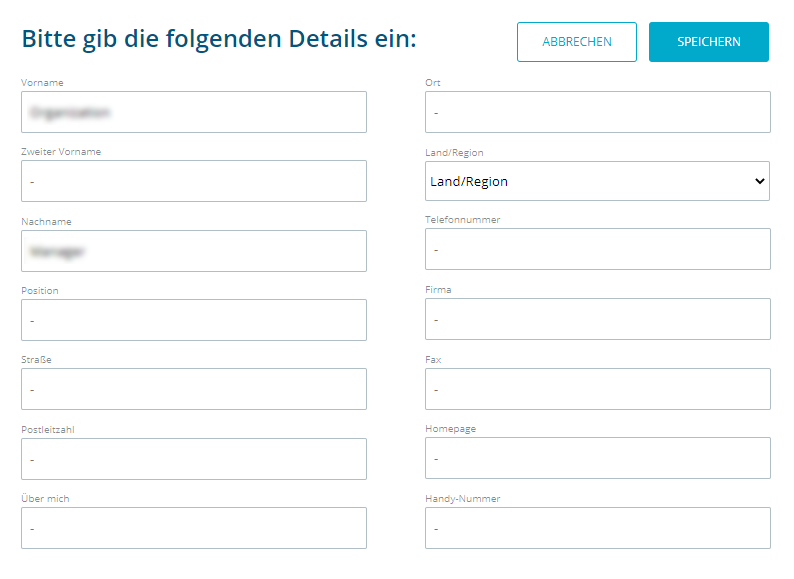
Bearbeiten Sie Ihre Daten.
Beschränkung
Sie können die E-Mail-Adresse, mit der Sie sich registriert haben, nicht ändern.
Klicken Sie „Speichern“, um Ihr Profil zu speichern.
Sie können Ihr Profilbild (Ihren Avatar) auf zwei Wegen setzen, abhängig davon, welche Art von Mitglied Sie in der Organisation sind:
Für importierte Mitglieder: Ihr Avatar kommt entweder aus der Föderation (IdP), oder Sie können ihn selbst hochladen.
Für händisch eingeladene Mitglieder: Sie können das Profilbild selbst hochladen.
Klicken Sie Ihren Avatar (standardmäßig Ihre Initialen) im Navigationsbereich auf der linken Seite des Fensters an. Ein Datei-Auswahldialog öffnet sich und Sie können ein Profilbild wählen.
Bitte laden Sie Ihr Profilbild in quadratischem Format hoch, da wir das Bild zentrieren.
Sie können Ihr Profilbild (Ihren Avatar) auf zwei Wegen ändern, abhängig davon, welche Art von Mitglied Sie in der Organisation sind:
Für importierte Mitglieder: Ihr Avatar kommt entweder aus der Föderation (IdP) und kann nur dort geändert werden.
Für händisch eingeladene Mitglieder: Sie können das Profilbild selbst ändern.
Klicken Sie Ihren Avatar (ihr Profilbild) an. Ein Datei-Auswahldialog öffnet sich und Sie können ein neues Profilbild wählen.
Bitte laden Sie Ihr Profilbild in quadratischem Format hoch, da wir das Bild zentrieren.
Wenn Sie mehrere Benutzer-Accounts in einer Organisation haben, kann es nützlich sein, zusätzliche Informationen darüber zu erhalten, mit welchem Benutzer Sie angemeldet sind.
Zusätzliche Nutzerinformationen sehen Sie auf folgenden Wegen:
Bewegen Sie Ihren Mauszeiger über Ihr Avatar-Icon in der Systemleiste auf der linken Seite des Fensters. Sie sehen dann die E-Mail-Adresse, die Sie zum Login verwendet haben.
Klicken Sie Ihr Avatar-Icon in der Systemleiste an. Sie sehen dann Ihr Profilbild/Ihre Initialen, Ihren Benutzernamen und Ihre E-Mail-Adresse.
Sie können die Löschung Ihres Benutzer-Account beantragen. CELUM kümmert sich um den Rest.
Diese Option funktioniert nur, wenn Sie nicht der Besitzer eines Organisations-Account sind!
Wenn Sie Besitzer einer Organisation sind, müssen Sie Ihre Besitzerrolle auf einen anderen Benutzer übertragen, bevor Sie Ihren persönlichen Benutzer-Account löschen können. Kontaktieren Sie dafür CELUM und stellen Sie den Namen und die E-Mail-Adresse eines alternativen Benutzers zur Verfügung.Sie können Ihren persönlichen Benutzer-Account auf zwei Wegen löschen, abhängig davon, welche Art von Mitglied Sie in der Organisation sind:
Für importierte Mitglieder: Ihr Benutzer-Account kann nur in der Föderation (IdP) durch Ihre Organisation gelöscht werden. Sie können den Account nicht selbst löschen.
Für händisch eingeladene Mitglieder: Sie können Ihren eigenen Account selbst löschen.
Öffnen Sie das Kontextmenü ![]() für Ihr
Benutzerprofil im Navigationsbereich
auf der linken Seite des Fensters.
für Ihr
Benutzerprofil im Navigationsbereich
auf der linken Seite des Fensters.
Klicken Sie den Eintrag „Benutzer-Account löschen“ im Kontextmenü.
Klicken Sie „Löschen“ im Bestätigungsdialog.
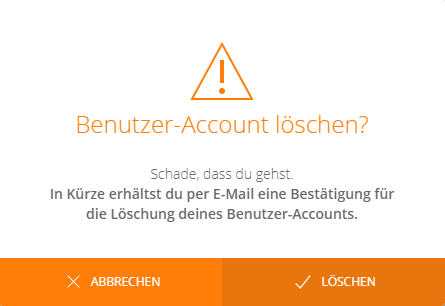
Sie werden automatisch aus CELUM Cloud Account abgemeldet. Ihr Benutzer-Account ist deaktiviert, Sie können sich also nicht mehr anmelden.
Nachdem die Löschung Ihres Benutzer-Accounts durch CELUM abgeschlossen ist, werden Sie per E-Mail informiert. Zusätzlich wird Ihr Benutzername in allen CELUM-Services anonymisiert (durch „Unbekannter Benutzer“ ersetzt).